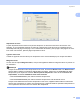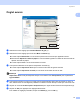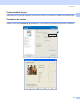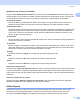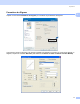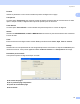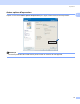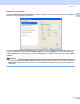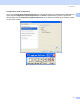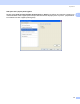Software User's Guide
Table Of Contents
- GUIDE UTILISATEUR - LOGICIEL
- Table des matières
- Windows®
- 1 Impression
- Utilisation du pilote d'imprimante Brother
- Caractéristiques
- Choix du type de papier adéquat
- Impression, numérisation et télécopie simultanées
- Suppression de données de la mémoire
- Contrôleur d'état
- Réglages du pilote d'imprimante
- Accès aux réglages du pilote d'imprimante
- Onglet élémentaire
- Onglet avancé
- Utilisation de FaceFilter Studio par REALLUSION pour l'impression de photos
- 2 Numérisation
- Numérisation d'un document à l'aide du pilote TWAIN
- Numérisation d'un document à l'aide du pilote WIA (pour Windows® XP/ Windows Vista®)
- Numérisation d'un document à l'aide du pilote WIA (pour les utilisateurs de Galerie photo Windows et Fax et Scan Windows)
- Utilisation de la touche Numériser (pour les utilisateurs de câble USB)
- Utilisation de ScanSoft™ PaperPort™ 11SE avec fonction ROC par NUANCE™
- Affichage d'éléments
- Organisation des éléments dans des dossiers
- Liens rapides vers d'autres applications
- ScanSoft™ PaperPort™ 11SE avec fonction ROC vous permet de convertir du texte image en texte pouvant être modifié
- Importation d'éléments à partir d'autres applications
- Exportation d'éléments dans d'autres formats
- Désinstallation de ScanSoft™ PaperPort™ 11SE avec fonction ROC
- 3 ControlCenter3
- 4 Numérisation réseau (pour les modèles disposant d'une prise en charge réseau intégrée)
- Avant d’utiliser la numérisation réseau
- Utilisation de la touche Numériser
- Numérisation vers courriel (PC)
- Numérisation vers courriel (Serveur courriel, pour MFC-6490CW et MFC-6890CDW)
- Numérisation vers image
- Numérisation vers OCR (ROC)
- Numérisation vers fichier
- Comment définir une nouvelle valeur par défaut pour Numérisation vers courriel (Serveur courriel, Pour MFC-6490CW et MFC-6890CDW)
- Numérisation vers FTP (pour les modèles MFC-5890CN et MFC-6490CW)
- Numérisation vers FTP (pour le modèle MFC-6890CDW)
- Préconfiguration des profils FTP
- Création d'un nom de fichier défini par l'utilisateur
- Numériser vers FTP en utilisant des profils de serveur FTP
- Méthode manuelle de numérisation vers FTP
- Définition d'un nouveau paramétrage par défaut pour le profil Numérisation vers FTP
- Saisie de texte
- Pour le modèle MFC-6890CDW
- 5 Configuration à distance (non disponible pour les modèles DCP, MFC-250C et MFC-290C)
- 6 Logiciel PC-FAX de Brother (modèles MFC uniquement)
- Envoi PC-FAX
- Configuration des informations utilisateur
- Paramètres d’envoi
- Configuration d’une page garde
- Saisie des informations de la page garde
- Envoi d'un fichier en tant que PC-FAX à l’aide de l’interface utilisateur de style télécopie
- Envoi d'un fichier en tant que PC-FAX à l’aide de l’interface utilisateur de style simple
- Carnet d’adresses
- Carnet d’adresses Brother
- Enregistrement d'un membre dans le carnet d'adresses
- Configuration des numéros abrégés
- Configuration d'un groupe pour la diffusion
- Modification des coordonnées d'un membre
- Suppression d'un membre ou d'un groupe
- Exportation du carnet d'adresses
- Importation dans le carnet d'adresses
- Réception PC-FAX (non disponible pour MFC-250C et MFC-290C)
- Envoi PC-FAX
- 7 PhotoCapture Center® (Centre saisie photo)
- 8 Paramètres du pare-feu (pour les utilisateurs de réseau)
- 1 Impression
- Apple® Macintosh®
- 9 Impression et envoi de télécopies
- 10 Numérisation
- Numérisation à partir d’un Macintosh®
- Utilisation de la touche Numériser (pour les utilisateurs de câble USB)
- Utilisation de Presto!® PageManager®
- 11 ControlCenter2
- 12 Numérisation réseau (pour les modèles disposant d'une prise en charge réseau intégré)
- Avant d’utiliser la numérisation réseau
- Utilisation de la touche Numériser
- Numérisation vers courriel (PC)
- Numérisation vers courriel (Serveur courriel, pour MFC-6490CW et MFC-6890CDW)
- Numérisation vers image
- Numérisation vers OCR (ROC)
- Numérisation vers fichier
- Comment définir une nouvelle valeur par défaut pour Numérisation vers courriel (Serveur courriel, Pour MFC-6490CW et MFC-6890CDW)
- Numérisation vers FTP (pour les modèles MFC-5890CN et MFC-6490CW)
- Numérisation vers FTP (pour le modèle MFC-6890CDW)
- 13 Configuration à distance et PhotoCapture Center® (Centre saisie photo)
- Index
- brother CAN-FRE
Impression
16
1
Ajustement des couleurs (True2Life
®
) 1
Lorsque l'option Ajustement des couleurs est cochée, la fonction True2Life
®
est activée. Cette fonction
analyse l'image pour en améliorer la netteté, la balance des blancs et la densité de couleur. L'analyse peut
prendre plusieurs minutes en fonction de la taille de l'image et des caractéristiques de l'ordinateur.
Densité de couleur
Permet de régler la quantité totale de couleur dans l'image. Vous pouvez augmenter ou diminuer la
quantité de couleur dans une image afin de rehausser l'aspect d'une image trop pâle ou passée.
Balance des blancs
Permet de corriger la teinte des zones blanches d'une image. L'éclairage, les réglages de l'appareil photo
et d'autres facteurs ont une incidences sur l'aspect des zones blanches. Celles-ci peuvent légèrement
virer au rose, au jaune ou à toute autre couleur. Grâce à l'ajustement de la balance des blancs, vous
pouvez corriger ces zones blanches.
Luminosité
Permet de régler la luminosité de l'ensemble de l'image. Pour éclaircir ou assombrir l'image, déplacez le
curseur vers la droite ou la gauche.
Contraste
Permet de régler le contraste d'une image. Les zones sombres deviendront plus sombres, et les zones
claires plus claires encore. Augmentez le contraste quand vous souhaitez rendre une image plus claire.
Diminuez le contraste quand vous souhaitez assombrir une image.
Rouge
Augmente l'intensité du Rouge dans l'image afin de rendre l'image plus rouge.
Vert
Augmente l'intensité du Vert dans l'image afin de rendre l'image plus verte.
Bleu
Augmente l'intensité du Bleu dans l'image afin de rendre l'image plus bleue.
Impression bidirectionnelle
1
Lorsque l'option Impression bidirectionnelle est cochée, la tête d'impression imprime dans les deux sens
et procure des vitesses d'impression plus élevées. Quand cette option est décochée, la tête d'impression
imprime dans un seul sens pour produire des tirages de meilleure qualité, mais à des vitesses d'impression
inférieures.
Améliorer l’impression des motifs
1
Sélectionnez l'option Améliorer l'impression des motifs si les remplissages et les formes imprimées
apparaissent différemment par rapport à l'écran de votre ordinateur.
Utiliser filigrane 1
Vous pouvez imprimer un logo ou un texte sous forme de filigrane dans votre document. Pour ce faire,
sélectionnez l'un des filigranes prédéfinis ou utilisez un fichier bitmap ou texte que vous avez créé.
Cochez la case Utiliser filigrane, puis sélectionnez le filigrane souhaité dans la liste déroulante.